A Motorola Razr+ egyik legkülönlegesebb tulajdonsága az, hogy teljes oldalas widgetekkel rendelkezhet, és teljes alkalmazásokat nyithat meg a külső kijelzőn. A Motorola hozzáadott egy olyan funkciót, amelyet „paneleknek” hívnak, így egész oldalas widgeteket kapunk a képernyőn. Ezek azonban jelenleg korlátozottak, ahogy az várható is volt. De ezek testreszabhatók.
Tehát ma ebben az oktatóanyagban megmutatjuk, hogyan szabhatja testre a paneleket a Motorola Razr+ külső kijelzőjén.
Hogyan panelek testreszabása a Motorola Razr+-on
A panelek listájának szerkesztéséhez és a sorrendhez meg kell nyitnia a Razr+-t, és használnia kell a fő képernyőt.
Most nyissa meg a Beállítások alkalmazást.
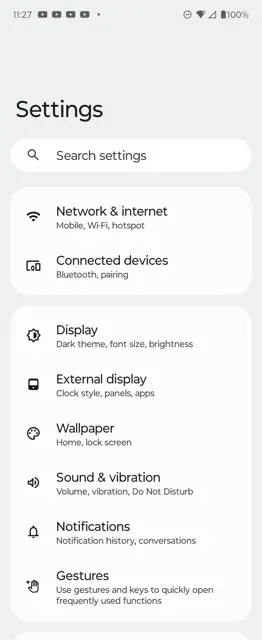
Onnan görgessen le a Külső kijelző részhez, és koppintson rá.
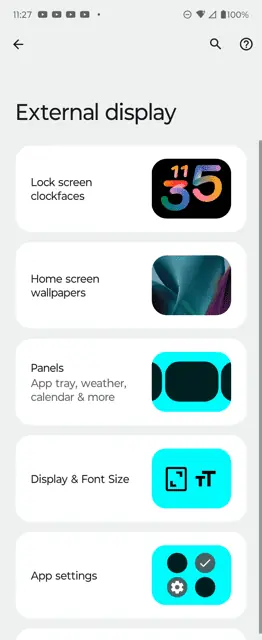
Ezután érintse meg a Panelek elemet.
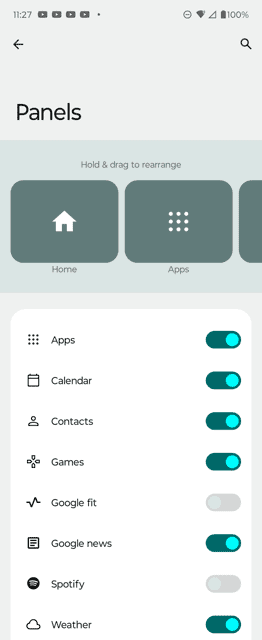
Innentől kezdve húzza át a sorrendet a tetején. Valamint beállíthatja, hogy mely paneleket szeretné használni a Razr+ külső kijelzőjén.
A használható panelek száma korlátozott. Csak hatnak van elég hely. Ezért néhányat el kell távolítania, ha továbbiakat szeretne hozzáadni.
Ha elkészült, lépjen ki a Beállítások alkalmazásból, és a rendszer automatikusan elmenti.
Milyen panelek elérhetők?
Jelenleg csak nyolc panel áll rendelkezésre. Ezek a következők:
Alkalmazások Naptár Névjegyek Játékok Google Fitnesz Google Hírek Spotify Időjárás
Ezek mind törzsalkalmazások, valamint a Spotify (amely előre telepítve van a Razr+-on, tehát technikailag ez is egy készletalkalmazás). A későbbiekben továbbiakat is hozzáadhatnak a felhasználók visszajelzéseitől függően, és attól függően, hogy ki akar a Motorolával együttműködni ennek megvalósításában.
Miért van korlátozás a panelekre?
Fontos lehet, hogy vajon miért korlátozott a hozzáadható panelek száma? Bár nem tudjuk biztosan, ez valószínűleg a külső kijelző indítójának köszönhető. Ha feloldja a Razr+ zárolását anélkül, hogy kinyitná, megjelenik egy indító. Ez megmutatja az időt, a dátumot, az időjárást és az egyes panelekhez tartozó parancsikonokat. Nagyon hasonlít egy hagyományos kezdőképernyőhöz. Csak hat parancsikonnak van hely, szóval ez lehet az oka.
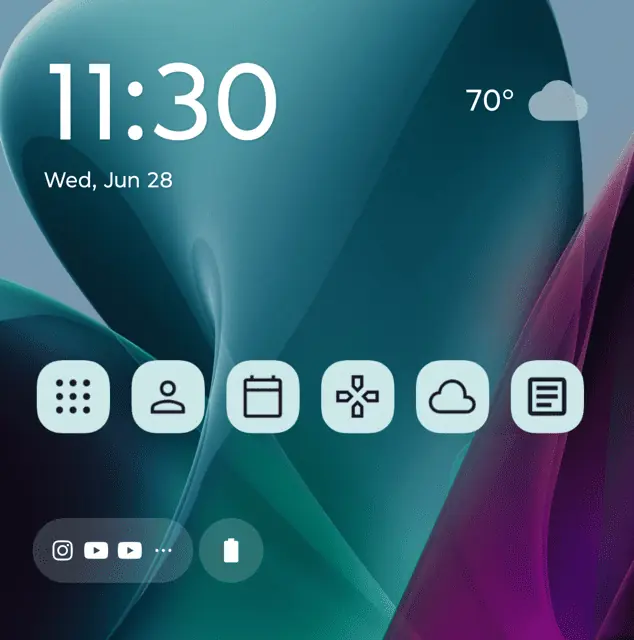
Azonban, mivel egyébként is csak nyolc lehetőség van, hat megfelelő korlátozásnak tűnik a külső kijelző számára.
Az egyes panelek testreszabása
Egyes panelek egyénileg is testreszabhatók. Valójában csak két személyre szabható az Alkalmazások és a Névjegyek panel. Ezek szerkesztéséhez tegye a következőket:
Csúsztassa ujját a szerkeszteni kívánt Panelre. Koppintson a jobb felső sarokban található ceruza ikonra. Most érintse meg a hozzáadni kívánt alkalmazásokat vagy névjegyeket. Ezután érintse meg a pipát a mentéshez. És így szerkesztheti ezeket a paneleket.
Az alkalmazások és névjegyek panelek esetében úgy tűnik, hogy nincs korlátozás arra vonatkozóan, hogy hányat adhatunk hozzá a panelhez. Amit jó látni, különösen azért, mert ez csak egy 3×2-es alkalmazások és/vagy névjegyek görgető listája.
És így szabhatja testre a paneleket a Motorola Razr+ külső kijelzőjén.


